Membuat Struktur Organisasi Dengan SmartArt Dalam Excel
Membuat Struktur Organisasi Dengan SmartArt - Membuat Struktur Organisasi dalam Excel sangat mudah untuk dilakukan.
Karena memang dalam Excel kita bisa memilih beberapa cara untuk membuat Struktur Organisasi.
Ada cara yang manual dan ada juga cara yang otomatis.
Silahkan pilih cara mana yang sekiranya lebih mudah untuk membuat Struktur Organisasi tersebut.
Membuat Struktur Organisasi Dengan SmartArt
Seperti yang disebutkan diatas ada beberapa cara untuk membuat struktur organisasi dalam Excel.
Pertama bisa dibuat secara manual dengn menggunakan Merge & Center.
Baca Juga : Membuat Struktur Organisasi Dengan Template Excel
Kedua bisa dengan menggunakan SmartArt yang ada dalam Tab Insert.
Sedangkan yang ketiga bisa juga dengan menggunakan template yang memang sudah disediakan oleh Excel itu sendiri.
Untuk pembahasan kali ini kita akan membuat Struktur Organisasi dengan menggunakan SmartArt.
Tapi sebelum itu apakah sudah mengetahui apa itu SmartArt dalam Excel ?
Menu SmartArt Dalam Excel
Dalam Excel menu SmartArt tersebut dapat digunakan untuk membuat sebuah bagan.
Salah satu bagan yang bisa dibuat dengan SmartArt tersebut adalah Struktur Organisasi.
Menu SmartArt ini dalam Excel terdapat pada Tab Insert dan kelompok menu Illustrations.
Baca Juga : Fungsi dan Cara Menggunakan Menu SmartArt Dalam Microsoft Excel
Untuk detail dari menu SmartArt ini saya sudah membahasnya dalam artikel tersendiri.
Contoh Struktur Organisasi Dengan SmartArt
Selanjutnya mari kita buat Struktur Organisasi dengan menggunakan menu SmartArt.
Tampilannya adalah sebagai berikut :
Seperti yang terlihat dalam gambar diatas kita tidak perlu membuat Shape atau kotak karena sudah langsung disediakan oleh Excel.
Adapun langkah - langkah pembuatan Struktur Organisasi dengan SmartArt adalah sebagai berikut :
- Klik Tab Insert
- Klik SmartArt yang ada dalam kelompok menu Illustrations
- Dalam kotak dialog Choose a SmartArt Graphic klik menu Hierarchy
- Klik atau pilih Hierarcy atau bisa juga bentuk yang lainnya
- Klik OK
Sampai dengan langkah ini bagan Struktur Organisasi yang kita pilih sudah muncul.
Tetapi teks dan bentuknya masih default dari bawaan SmartArt.
Tampilan dari kotak dialog Choose a SmartArt Graphicnya adalah sebagai berikut :
Setelah bagan strukturnya berhasil kita tampilkan selanjutnya mari kita ubah teks didalam bagan tersebut sesuai Struktur Organisasi.
Mengubah Teks Struktur Organisasi SmartArt
Untuk mengubah teks didalam kotak SmartArt ada dua cara yang bisa kita gunakan.
Cara yang pertama silahkan klik teks didalam kotak SmartArt dan selanjutnya silahkan ubah teksnya.
Cara yang kedua kita bisa menggunakan Text Pane atau Panel Teks.
Panel Teks ini akan muncul pada saat kita klik bagan kotak Struktur Organisasi.
Selanjutnya kita tinggal ubah teks yang ada didalam Panel Teks tersebut.
Tampilan dari kotak Teks Panel adalah sebagai berikut :
Jika diperhatikan sebenarnya akan lebih mudah mengubah teks melalui Text Pane atau Panel Teks.
Menambah Kotak Struktur Organisasi
Selanjutnya jika ingin menambah kotak Shape struktur organisasi caranya adalah sebagai berikut :
- Klik kotak Shape terdekat yang akan ditambah
- Klik Add Shape yang ada disebelah kiri atas pada Tab Ribbon
- Silahkan pilih posisi dari kotak Shape yang akan ditambahkan
Untuk penjelasan dari menu dalam Add Shape ini sudah saya jelaskan dalam artikel SmartArt.
Selain dengan cara diatas bisa juga melalui klik kanan pada kotak Shape.
Caranya adalah klik kanan pada Shape paling dekat yang akan ditambahkan.
Selanjutnya pilih Add Shape dan akan muncul pilihan seperti pada langkah - langkah diatas.
Jika ingin mengubah posisi dari kotak struktur organisasi turun atau naik silahkan pilih menu Promote atau Demote.
Jika kotak tersebut akan dinaikan keatas silahkan pilih Promote.
Sedangkan jika kotak tersebut akan diturunkan kegaris dibawahnya maka silahkan pilih Demote.
Sampai dengan ini rasanya sudah kita bahas semua tentang Struktur Organisasidiatas.
Jika dilakukan dengan benar maka hasilnya akan sama persis dengan contoh gambar diatas.
Itulah pembahasan kita kali ini tentang membuat struktur organisasi dengan SmartArt dan semoga artikel ini bermanfaat untuk semua pembaca.

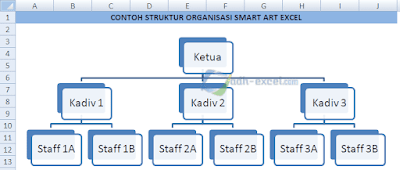
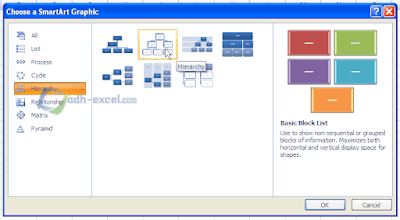
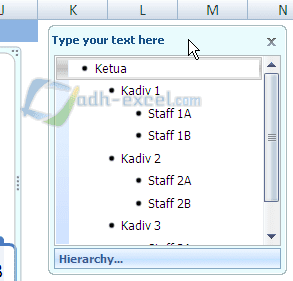
Post a Comment for "Membuat Struktur Organisasi Dengan SmartArt Dalam Excel"